Hur kategoriserar jag automatiskt kalendermöten i Outlook?
För många Outlook-användare tenderar de att kategorisera sina kalendermöten med olika färger. Till exempel kommer alla möten med ordet "utbildning" i ämnesraden att bli "blå" och alla möten med orden "Försäljningsmöte" kommer att bli "gröna", och så vidare. Det är smärtsamt att kategorisera dem manuellt en efter en. Lyckligtvis ger Outlook oss en regel om att automatiskt kategorisera kalendermöten. Se följande handledning.
Kategorisera kalendermöten automatiskt i Outlook
- Automatisera e-post med Auto CC / BCC, Automatisk vidarebefordran genom regler; skicka Auto-svar (Out of Office) utan att kräva en utbytesserver...
- Få påminnelser som BCC-varning när du svarar alla medan du är i BCC-listan, och Påminn när du saknar bilagor för bortglömda bilagor...
- Förbättra e-posteffektiviteten med Svara (alla) med bilagor, Lägg automatiskt till hälsning eller datum och tid i signatur eller ämne, Svara på flera e-postmeddelanden...
- Effektivisera e-post med Återkalla e-postmeddelanden, Tillbehörsverktyg (Komprimera alla, Autospara alla...), Ta bort dubbletteroch Snabbrapport...
 Kategorisera kalendermöten automatiskt i Outlook
Kategorisera kalendermöten automatiskt i Outlook
1. Gå till kalendervyn genom att klicka Kalender alternativ.
2. Efter att ha gått in i Kalender visa, vänligen klicka utsikt > Visa inställningar, i Outlook 2010 och 2013.
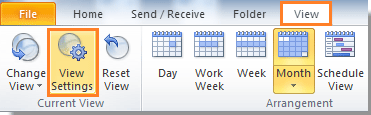
Klicka i Outlook 2007 utsikt > Nuvarande åsikt > Anpassa aktuell vy. Se skärmdump:

Eller så kan du högerklicka på ett möte i din kalender och sedan välja Automatisk formatering från högerklickmenyn i Outlook 2007.

3. I Avancerade visningsinställningar: Kalender dialogruta (Anpassa vy: Dag / vecka / månad i Outlook 2007), klicka på Villkorlig formatering knapp (Automatisk formatering i Outlook 2007).
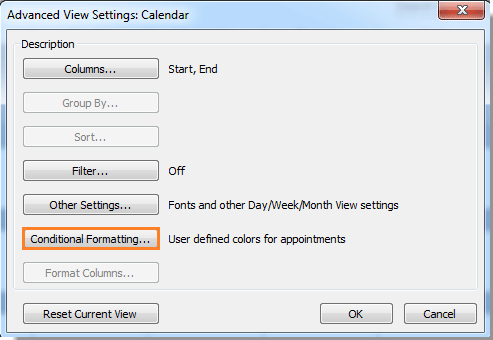
4. Klicka på i följande dialogruta Lägg till för att skapa en ny regel. Skriv ett namn för regeln i Namn fält. Välj en färg för regeln i Färg rullgardinsmeny (här väljer jag den lila färgen). Klicka sedan Skick knapp. Se skärmdump:
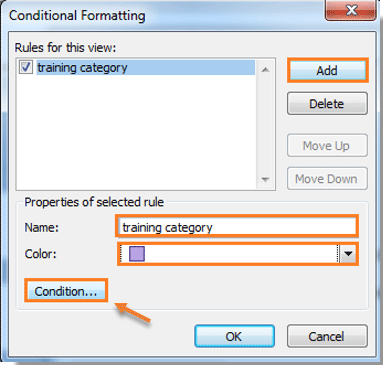
5. I Filter i dialogrutan, skriv de ord som du vill söka efter i kategorin Sök efter ordet / orden fält. Välj sedan endast ämnesfält från I: rullgardinsmenyn och klicka OK.
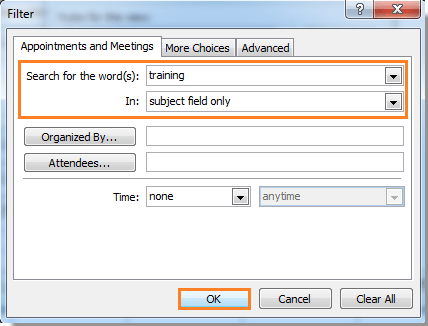
6. klick OK två gånger för att stänga dialogerna.
Och dina gamla möten som innehåller ordet "träning" kategoriseras med lila på en gång. Se skärmdump:
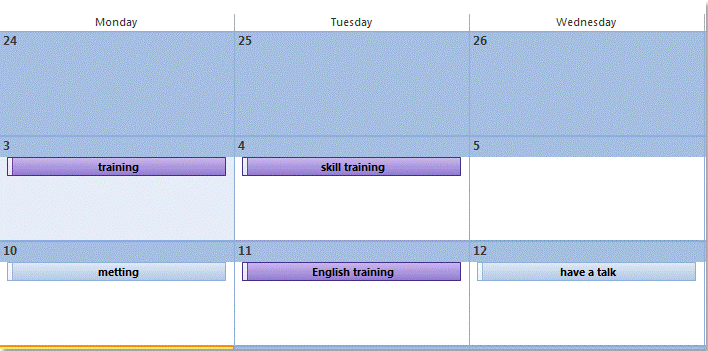
Från och med nu, när du skapar nya möten som innehåller ordet "utbildning" i ämnesfältet, blir mötena automatiskt lila också.
Bästa kontorsproduktivitetsverktyg
Kutools för Outlook - Över 100 kraftfulla funktioner för att överladda din Outlook
🤖 AI Mail Assistant: Instant proffs-e-postmeddelanden med AI-magi – ett klick för geniala svar, perfekt ton, flerspråkig behärskning. Förvandla e-post utan ansträngning! ...
📧 Email Automation: Frånvaro (tillgänglig för POP och IMAP) / Schemalägg Skicka e-post / Auto CC/BCC enligt regler när du skickar e-post / Automatisk vidarebefordran (avancerade regler) / Lägg automatiskt till hälsning / Dela automatiskt e-postmeddelanden med flera mottagare i individuella meddelanden ...
📨 Email Management: Hämta enkelt e-postmeddelanden / Blockera bluff-e-postmeddelanden av ämnen och andra / Ta bort duplicerade e-postmeddelanden / Avancerad Sökning / Konsolidera mappar ...
📁 Bilagor Pro: Batch Spara / Batch lossa / Batchkomprimera / Automatisk sparning / Auto Lossa / Automatisk komprimering ...
🌟 Gränssnittsmagi: 😊 Fler vackra och coola emojis / Öka din Outlook-produktivitet med flikar / Minimera Outlook istället för att stänga ...
👍 Underverk med ett klick: Svara alla med inkommande bilagor / E-postmeddelanden mot nätfiske / 🕘Visa avsändarens tidszon ...
👩🏼🤝👩🏻 Kontakter och kalender: Lägg till kontakter i grupp från valda e-postmeddelanden / Dela upp en kontaktgrupp till individuella grupper / Ta bort påminnelser om födelsedag ...
Över 100 funktioner Vänta på din utforskning! Klicka här för att upptäcka mer.

